
众所周知,微软旗下的操作系统如果没有激活,那么开机之后就会出现全黑色桌面,限制了部分系统功能,而桌面右下角会提示“Windows7 内部版本 XXXX 此Windows 副本不是正版”,也就是说明系统不是正版,需要正版激活才可以。为此,小编给大家准备了小马激活工具OEM7激活win7的图文操作。
我们买回的电脑,操作系统都是处于激活状态,但如果到了系统使用期限,则需要重新激活才能继续使用,一旦超过使用期限就不能继续使用。那么,win7系统怎么激活?不要慌,下面,小编就给大家带来了小马激活工具OEM7激活win7的图文解说。
小马激活工具OEM7激活win7
首先点击下载该小马win7激活工具(请先关闭杀毒软件再运行)
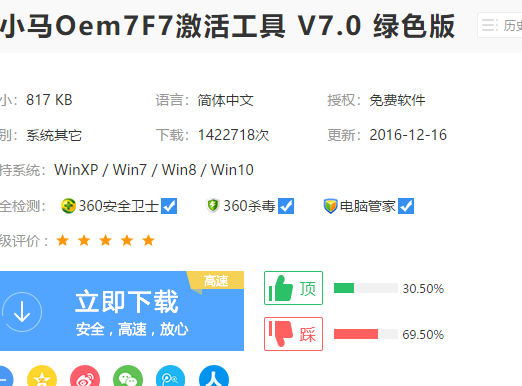
oem7电脑图解1
然后右键点击解压到当前文件夹
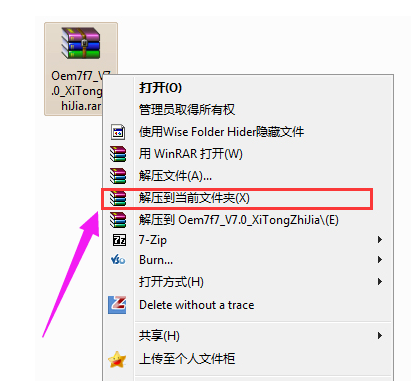
小马电脑图解2
接着双击打开小马win7激活工具Oem7F7文件
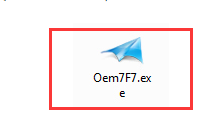
小马电脑图解3
进入Oem7F7界面

小马电脑图解4
只要点击“开始体验正版”按钮便可开始激活系统,在激活win7系统的时候,桌面上会出现一个小马在奔跑,当执行完毕后只需重启计算机就已经完全激活完毕。

小马电脑图解5
当然小马win7激活工具(OEM 7F7)还有一个高级设置,在图2中只要勾选“高级选项”,就会出现高级选项框,这时候大家也可以根据自己的要求进行设置并激活
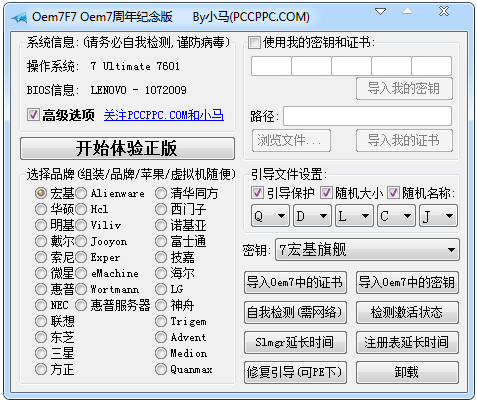
小马电脑图解6
激活完毕重启进入计算机,可以右键计算机的“属性”就可以查看激活情况
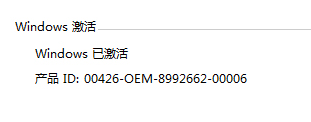
小马电脑图解7
或者打开小马win7激活工具(OEM 7F7)进入高级选项界面,点击“检查激活状态”也可以查看激活状态
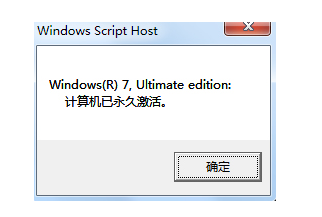
oem7电脑图解8
以上就是小马激活工具OEM7激活win7的操作流程。
Copyright ©2018-2023 www.958358.com 粤ICP备19111771号-7 增值电信业务经营许可证 粤B2-20231006